
Когда приходит время замены компьютера, а может быть и вообще первого приобретения, то часто появляется много вопросов. Какой тип компьютера выбрать: моноблок, башня, ноутбук? Какого производителя брать «железо»? Брать готовую сборку из магазина или собирать самостоятельно «по запчастям»? Стоит ли брать ноутбук с предустановленным «софтом»? Последнее следует разобрать подробнее.
Введение в суть дилеммы
Что такое «хард» и «софт»? «железо», или «хард», — внутренние физические составляющие компьютера, например жёсткий диск, процессор, оперативная память, видеокарта и т.д. «Софт» — программное обеспечение компьютера, установленные программы, сама операционная система. Нередко в магазинах техники существует выбор: компьютер с предустановленным софтом и без него. В предустановленный софт может входить много что (зависит от пакета услуги), но главное всегда неизменно — операционная система.
Распространенных систем несколько, самая популярная и которую в большинстве случаев ставят — Windows. Она подойдёт для игр, развлечений, работы, сёрфинга в интернете. Linux — вторая ОС по распространенности, она является бесплатной, совместима с меньшим количеством программ, но считается более стабильной и безопасной. Для Линукс доступно несколько дистрибутивов, таких как Mint, Fedora, Ubuntu. Третья самая популярная — Mac, которая подходит только для продуктов линейки Apple.
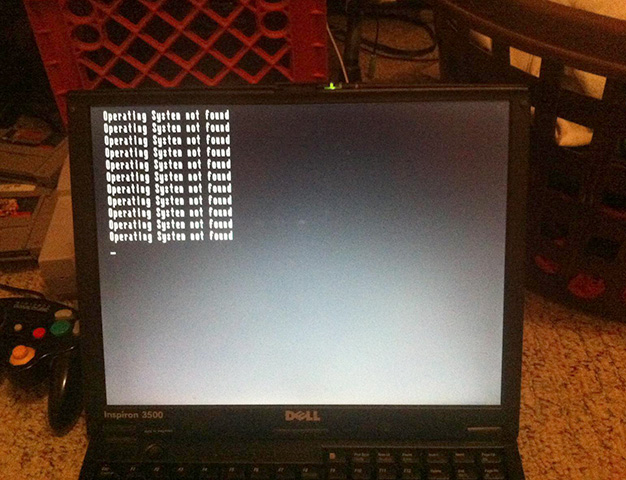
Преимущества ноутбука без ОС
- Стоимость. Ноутбук с операционной системой всегда будет стоить дороже, так как в конечную стоимость будет входить не только «железо», но и цена за ключ ОС, плюс магазинная наценка и стоимость работы специалиста по установке. Покупая компьютер без операционки, можно неплохо сэкономить. Как вариант, можно узнать сколько будет стоить отдельно операционка и отдельно услуга специалиста по установке, и сравнить результаты с магазинным ценником.
- Бесполезность при имеющихся навыках. Если есть умение по установке и настройке операционной системы, то предустановленная ОС будет просто выкидыванием денег на ветер.
- Ненужность при других планах. Если планируется работа не на лицензии Windows или на других ОС, типа Linux, то предустановка бывает не нужна. Но следует помнить о том, что пиратская версия Виндовс может быть нестабильна, содержать в себе ошибки и баги. На просторах интернета полно дистрибутивов пиратских копий Виндовс, но найти среди них нормальную рабочую порой нелегко, тем более, что в них часто пихают ненужные программы и рекламу. Для юридических лиц «пиратка» несёт опасность в виде наказания от компетентных органов во время проверки.
- Чистота. Приобретая ноутбук без ОС можно быть уверенным, что никто в системе ничего не делал (хотя этого и так не должно быть, но разные бывают случаи), никому ничего не демонстрировали в торговом зале. Новый пользователь ставит систему самостоятельно, настраивает сразу все программы и внутренние процессы «под себя».
- Полезный опыт. Если новый пользователь не знаком с процедурой настраивания системы, то покупка компьютера без ОС — отличная возможность узнать что-то новое, приобрести полезный навык. По-хорошему, переустанавливать Виндовс придётся не один раз в жизни, так что полезный «скилл» обязательно пригодится. На том же YouTube, да и в принципе в сети, можно найти руководства по правильной установке и записи загрузочных флешек/дисков.
- Редакция ОС. Возьмём, к примеру, Windows 10, у которой было много редакций. И выбор редакции зависит от требований к компьютеру: Домашняя, Корпоративная, Профессиональная. Причём каждая из них делится на производные: Домашняя для одного языка, Домашняя с Bing, Профессиональная для рабочих станций… При самостоятельной установке есть возможность выбора необходимой редакции и версии.
- Вторичный софт. Помимо ОС новый пользователь выбирает каждую вспомогательную программу самостоятельно, а не пользуется той, что выбрали в магазине при составлении пакета услуг. Каждый решает самостоятельно, к примеру, пользоваться ли Word’ом от Microsoft Office или поставить аналогичный Writer от OpenOffice. И так по каждому виду программы.
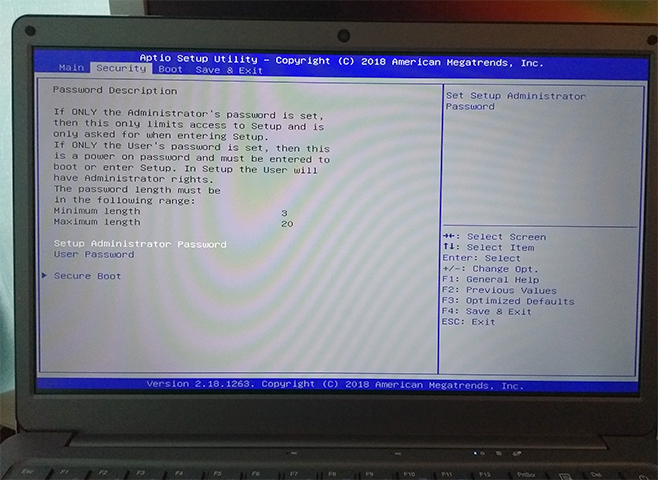
Недостатки
- Сложности в установке. Поставить операционную систему не составляет никакой сложности профессионалу, но человеку, который с этим никогда не сталкивался, придётся пройти через некоторые преграды: «общение» с BIOS, настройка, установка драйверов. Выбирая компьютер с операционкой, можно обойти эту головную боль.
- Вопрос с лицензией. При покупке компьютера с ОС можно быть уверенным в том, что ключ будет лицензионным, магазины с техникой никогда не работают с пиратскими копиями. Это будет плюс как со стороны закона, так и со стороны доступной официальной технической поддержки.
- Экономия времени. Если нет навыков установки системы, то разбор может занять длительное время, а время слишком ценный ресурс, чтобы им разбрасываться. Даже если есть навыки, то всё равно цепочка «пришёл-включил-работает» растягивается до «пришёл-включил-установил-активировал-настроил-протестировал-работает».
- Дополнительное программное обеспечение. Как правило, в предустановленное входит не только операционная система, но и ряд других программ, таких как антивирус (либо с лицензионным ключом, либо с настроенной свободной версией), программы для оптимизации работы ПК, браузер и т.д. Все эти программы могут быть и хороши, но подвержены одному существенному минусу — «вкусовщина». К примеру, антивирус от лаборатории Касперского, несомненно, хорош, но не все хотят работать с ним и отдают предпочтение другим защитным программам, типа Аваст, Нортон, Доктор Веб и прочие. Точно так же и с другим софтом.

Выводы
Выбирая ноутбук (или любой другой тип компьютера) следует принимать взвешенное решение и грамотно оценивать свои силы. Получится самостоятельно поставить и настроить ОС — отлично, можно не переплачивать лишние деньги и настроить компьютер под себя да с чистого листа, а точнее винчестера. Но если не экономить на свободном времени и безопасности, то вполне стоит рассмотреть вариант выбора ноутбука с предустановленным софтом.








